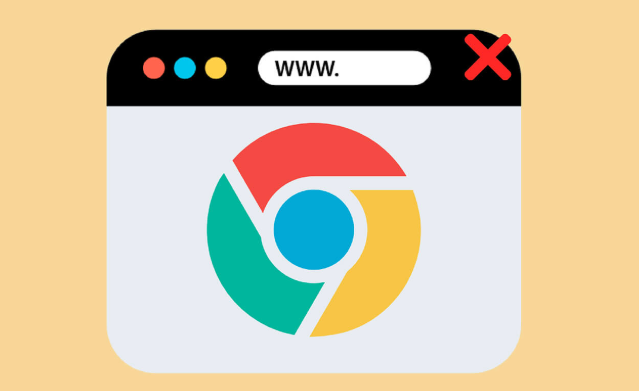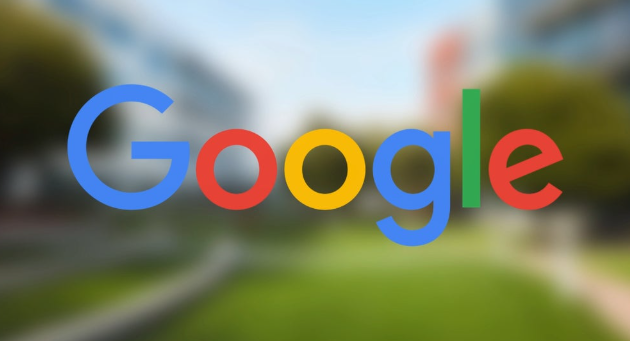1. 设置启动时恢复标签页:打开谷歌浏览器,点击右上角的“三个点”图标,选择“设置”菜单。在设置页面中,选择“启动时”选项卡,然后勾选“继续上次退出时的标签页”。完成上述设置后,关闭浏览器,再次打开浏览器时,谷歌浏览器将自动恢复上次退出时的所有标签页。
2. 使用快捷键恢复最近关闭的标签页:在Windows/Linux系统中,按下Ctrl+Shift+T组合键;在Mac系统中,按下Command+Shift+T组合键。Chrome浏览器会立即恢复你刚刚关闭的标签页。
3. 通过历史记录恢复标签页:点击右上角的“三点菜单”按钮,选择“历史记录”,或者直接按Ctrl+H(Windows/Linux)或Command+Y(Mac)打开历史记录页面。在左侧栏选择“最近关闭的标签页”,找到你想恢复的标签页,点击即可重新打开。